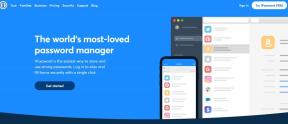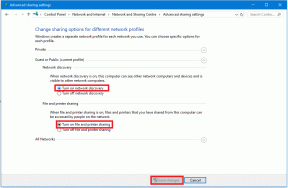Hur man korrekt länkar Instagram till Facebook-sida och profil
Miscellanea / / November 29, 2021
Lugna ner dig. Jag kan förstå din frustration eftersom Instagram inte är korrekt länka till din Facebook-sida eller profil. Ta ett djupt andetag. Jag försäkrar dig att i slutet av inlägget skulle du ha lyckats koppla ihop båda.

När du är på flera sociala nätverk blir det tråkigt att lägga upp samma foto på varje sida. Det är där korspostning kommer till hjälp. Helst borde det vara en lätt uppgift och det är det, men ibland går processen dig på nerverna.
Så, utan vidare, låt oss se hur du ansluter Instagram till Facebook ordentligt. Innan det, läs dessa frågor som ytterligare kommer att underlätta processen att länka dem.
Länkar Facebook till Instagram automatiskt
Om du använder Facebook för att logga in på Instagram, i vissa fall kan Facebook-profilen länkas automatiskt till Instagram. Men i de flesta fall måste du koppla din Instagram-profil manuellt till din Facebook-företagssida eller personliga profil.
Vilket Facebook-konto länkar Instagram till
Som standard auktoriserar Instagram Facebook-profilen som är inloggad på Facebook-appen på din telefon. Om appen inte är installerad kommer du att bli ombedd att logga in på ditt Facebook-konto.

Länka ett annat Facebook-konto till Instagram
Som nämnts ovan plockar Instagram automatiskt upp Facebook-profilen som är registrerad med Facebook-appen på din telefon. Om du vill ändra Facebook-kontot måste du först logga ut från Facebook-appen (om den är installerad). Ta sedan bort länken till Facebook på Instagram och länka den till ett annat Facebook-konto som visas nedan.
Vad händer när du länkar Instagram till Facebook
När du ansluter ditt Facebook-konto på Instagram ändras eller publiceras ingenting utan din tillåtelse förutom en sak. För vissa användare ändras Instagrams profilbild till den i den länkade Facebook-profilen.
Fördelen med att koppla dem är att korsposta från Instagram till Facebook. Så du kan dela dina berättelser och inlägg från Instagram till Facebook direkt. Det vill säga, du behöver inte ladda upp dem igen för de kommer att delas automatiskt.
Du erbjuds två sätt att göra det. I det första fallet, alla nya Instagram-berättelser och inlägg publiceras automatiskt på Facebook. Och i det andra fallet måste du manuellt aktivera korspostningen varje gång du publicerar en berättelse eller ett inlägg (mer om det nedan).
Notera: Att länka från Instagram till Facebook är en enkelriktad gata. Det betyder att dina Facebook-berättelser eller inlägg inte kommer att publiceras på Instagram. För det måste du länka Instagram på Facebook.
Kan folk se dina länkade konton på Instagram
Nej. Oavsett om du länkar Facebook, Twitter eller något annat konto till ditt Instagram, visas det inte offentligt någonstans på ditt Instagram-konto.

Länka Instagram till Facebook på datorn
Det är inte möjligt att ansluta Instagram- och Facebook-konton från en bärbar dator eller stationär dator. Endast Instagram-mobilapparna på Android och iPhone låter dig göra det.
Nu när du känner till grunderna, låt oss hoppa in i huvudfrågan för att länka dem.
Länka Instagram till Facebook-profiler och sidor
Fyra fall uppstår när du vill koppla de två:
- Länka Instagrams personliga konto till Facebook-profilen
- Länka Instagrams personliga konto till Facebook-sidan
- Länka Instagram-företagskonto till Facebook-sida
- Länka Instagram-företagskonto till Facebook-profil
Vi har nämnt stegen separat för varje fall. Det räcker dock inte att bara länka din Instagram till Facebook. Du måste också dela inlägget, vilket sker antingen automatiskt eller manuellt. Det tas också upp nedan.
Notera: Skärmbilderna är tagna på en Android-telefon, och stegen är desamma på iPhone också.
Även på Guiding Tech
1. Länka Instagram personligt konto till Facebook-profil
Om du vill dela dina Instagram-inlägg och berättelser från ditt personliga konto till din personliga Facebook-profil, följ dessa steg:
Steg 1: Starta Instagram-appen och gå till din profilskärm (den som visar din bio och profilbild). Klicka på ikonen med tre streck längst upp.

Steg 2: Välj Inställningar från menyn.

Steg 3: Gå till Konto följt av Länkade konton.


Steg 4: Tryck på Facebook. Om Facebook-appen är installerad kommer gränssnittet att be dig att auktorisera Facebook. Annars öppnas en inloggningssida och du måste ange dina Facebook-kontodetaljer för att logga in.


När den har godkänts blir Facebook-etiketten blå och du kommer att se ditt Facebook-profilnamn där.

Så här länkar du din personliga Facebook-profil till ett personligt Instagram-konto. För att dela inlägg och berättelser nu, läs delningsprocessen som nämns nedan.
2. Länka Instagrams personliga konto till Facebook-sidan
När det gäller personliga Instagram-konton länkar Instagram till Facebook-profilen som standard. För att ansluta en sida, följ stegen 1-4 ovan.
Sedan, på skärmen Länkade konton, när Facebook-etiketten blir blå, tryck på den. Du kommer att se listan över sidor som är kopplade till din Facebook-profil under Dela till. Du kan behöva vänta i 5-10 sekunder för att sidorna ska visas.
Notera: Du kommer bara att se sidorna med administratörsrättigheter. Om du inte är administratör för någon sida får du felmeddelandet "Inga hanterbara sidor hittades."


Tryck på den Facebook-sida som du vill länka. Sidan kommer att markeras.

Om du nu går tillbaka till skärmen Länkade konton kommer du fortfarande att se ditt eget namn listat bredvid Facebook. Oroa dig inte. Det betyder inte att Facebook ignorerade ditt sidval. Objektet som du korspostar publiceras endast på den valda sidan.
Notera: Om du vill ändra den valda sidan, tryck på Facebook igen i de länkade kontona och välj en ny sida.
3. Länka Instagram Business-konto till Facebook-sida
För att länka ett befintligt Instagram-företagskonto till en Facebook-sida, slutför du först stegen som nämns ovan i båda teknikerna. Logga först in med din Facebook-profil under Länkade konton och välj sedan Facebook-sidan där.
Ändra den länkade Facebook-sidan
Om det av någon anledning inte fungerar att ändra eller välja sidan i metoden ovan eller om du ser en enda sida, gå till din profilskärm. Tryck på Redigera profil. Scrolla ner och tryck på Sida. Välj din önskade sida där.


Byt från personligt till företagskonto
Om du byter från personligt till affärskonto på Instagram kommer Instagram att be dig att ansluta till en Facebook-sida. Om du accepterar det, logga bara in med dina Facebook-uppgifter och välj sidan som visas ovan.
Men om du avslår begäran skapar Instagram automatiskt en ny sida för ditt företag med samma namn som din Instagram-profil (som du behöver göra anspråk på) även om du har en sida. Den länkar också till ditt Instagram-konto.
Nu för att länka Instagram-företag till din befintliga Facebook-sida måste du ändra den länkade sidan som visas ovan. Det vill säga, gå till Redigera profil > Sida. Välj sidan. Om du har lyckats koppla ihop de två och fortfarande Instagram-inlägg inte publiceras på din Facebook-sida, prova dessa korrigeringar.
4. Länka Instagram Business-konto till Facebook-profil
Tidigare, när du länkade Instagram och Facebook (från affärs- eller personlig Instagram-profil), brukade det länkade standardkontot vara din Facebook-profil. Men saker och ting verkar ha förändrats.
Nu även om du behöver ditt personliga Facebook-konto för att ansluta de två, kan du inte publicera från Instagrams företagsprofil till personlig Facebook-profil. Publicering från Instagram-företag fungerar endast för Facebook-företagssidor.
Även på Guiding Tech
Dela Instagram-inlägg och berättelser på Facebook
När du har lyckats länka de två är det dags att dela inläggen och berättelserna till Facebook.
Dela Instagram-inlägg och berättelser manuellt på Facebook
Metoden är annorlunda för berättelser och inlägg.
Dela Instagram Story till Facebook Story
Instagram-berättelser skiljer sig från Facebook-berättelser, men korspostering förbinder dem. Följ dessa steg för att korsa inlägg från Instagram till Facebook:
Steg 1: Öppna berättelsekameran och välj ett foto eller ta ett nytt som du vill sätta upp på din berättelse.
Steg 2: När du är klar trycker du på knappen Skicka till längst ned.

Steg 3: Tryck på rullgardinsmenyn Delningsalternativ som finns under Din berättelse. I popup-fönstret Dela till Facebook väljer du Dela en gång om du bara vill dela det aktuella berättelse på Facebook. Om du vill att alla nya berättelser ska gå till Facebook också, tryck på Dela med Facebook varje gång.


Steg 4: Slutligen, tryck på Dela-knappen bredvid Din berättelse. Den kommer att publiceras på den länkade Facebook.

Dela Instagram-inlägg på Facebook
Steg 1: Skapa ett nytt inlägg genom att trycka på lägg till-ikonen på Instagrams startskärm.

Steg 2: Ta ett foto eller välj ett befintligt och tryck på knappen Nästa. Använd ett filter och tryck på knappen Nästa igen.


Steg 3: På publiceringsskärmen, aktivera växeln bredvid Facebook och tryck på Dela-knappen längst upp.

Du måste aktivera den här växeln varje gång du vill dela från Instagram till Facebook.
Dela Instagram-inlägg och berättelser automatiskt på Facebook
För att automatiskt lägga upp innehållet från Instagram till Facebook utan att trycka på några knappar, följ dessa steg:
Steg 1: På din Instagram-profilskärm trycker du på ikonen med tre staplar längst upp. Välj Inställningar.
Steg 2: Gå till Konton > Länkade konton.
Steg 3: Tryck på Facebook för att gå in i Facebook-alternativ. Scrolla nedåt och du kommer att mötas av två växlar (berättelse och inlägg) som finns under Inställningar. Aktivera växlarna enligt ditt behov.


Dela flera foton från Instagram till Facebook
För närvarande kan du inte publicera flera foton eller ett inlägg som innehåller bilder och videor från Instagram till Facebook.
Även om Instagram-inlägget inte kommer att visa något fel när det publiceras, kommer inlägget inte att synas på din Facebook-sida eller profil.
Ta bort länken till Instagram från Facebook
För att bli av med korspostningsfunktionen från Instagram till Facebook måste du koppla bort de två. För det, gå till Instagram-inställningar på dina mobilappar. Klicka på Konton > Länkade konton > Facebook. Under Facebook-alternativ, scrolla ned och tryck på knappen Unlink.
När du har tagit bort länken till dem kommer du inte att kunna korsposta varken berättelser eller inlägg.


Även på Guiding Tech
Saker att tänka på
Innan vi avslutar, här är några saker som du bör tänka på när du länkar de två:
- För att länka en Facebook-sida till din Instagram måste du ha dess administratörsrättigheter. Annars kommer sidan inte att dyka upp när du länkar. För att kontrollera din roll på Facebook-sidan, gå till sidan Inställningar > Sidroller.
- Instagram-inlägg med flera bilder eller en kombination av en video och bild kommer inte att delas på Facebook även efter att de har länkats ordentligt.
- Att länka Facebook på Instagram kommer inte att publicera dina Facebook-inlägg på Instagram.
Dålig dag, va?
Om du fortfarande står inför ett problem när du länkar Instagram till Facebook eller om inläggen inte publiceras på Facebook, föreslår vi att du först tar bort länken till Facebook och sedan länkar dem om. Om problemet kvarstår, följ vår guide som hjälper dig fixa Instagram-delning till Facebook.
Nästa upp: Vem älskar inte tips och tricks? Kolla dessa tips för att förbättra ditt chattspel i Instagram Direct Messages (DM).